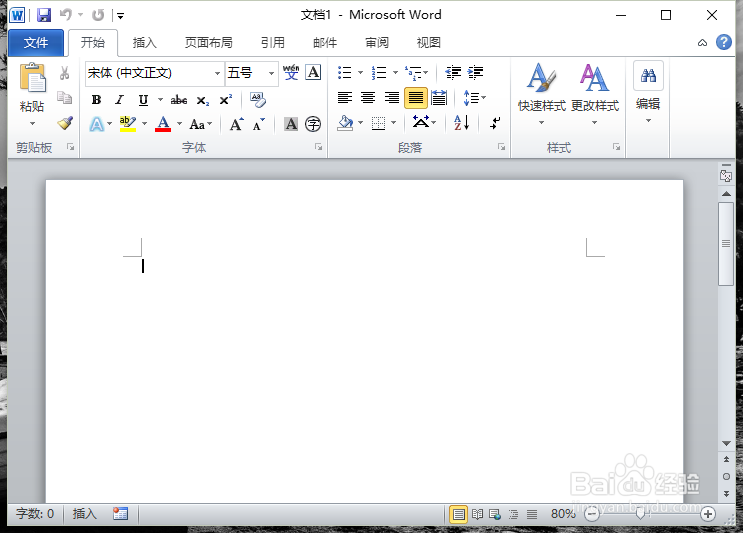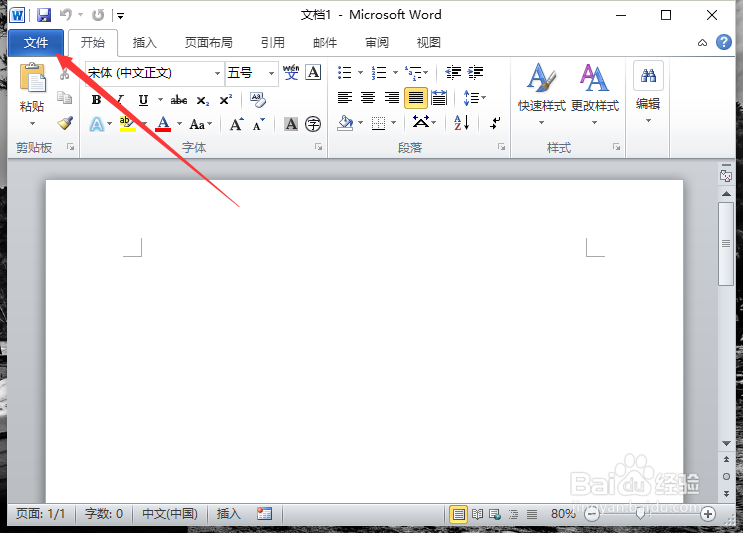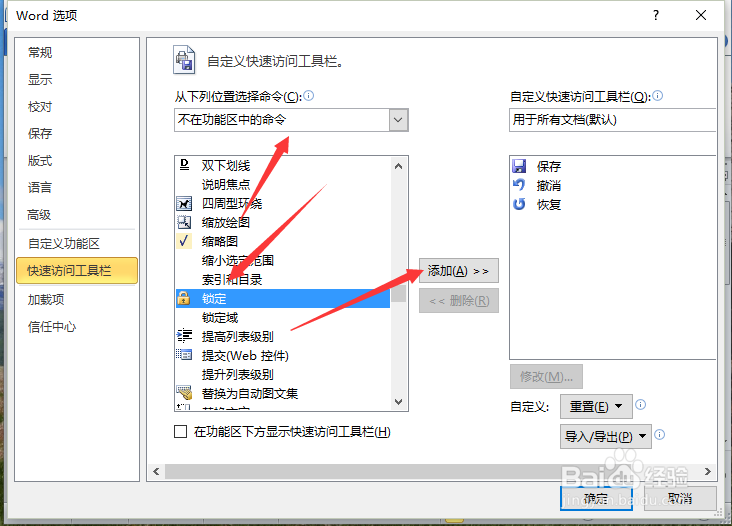Word2010中怎样一键锁定文档
1、一、在电脑桌面的Word2010文档程序图标上双击鼠标左键,将其打开运行。如图所示;
2、二、在打开的Word2010文档窗口中,点击左上角的“文件”命令选项。如图所示;
3、三、在弹出的“文件”命令选项对话框中,选择并点击“选项”命令选项。如图所示;
4、四、点击“选项”命令选项后,这个时候会弹出工作簿的“Word选项”对话框。如图所示;
5、五、在弹出的“Word选项”对话框中,选择并点击“快速访问工具栏”选项卡栏。如图所示;
6、六、在“快速访问工具栏”选项篱渥对胰卡的右侧窗格中,找到“不再功能区中的命令”区域中的“锁定”,并将点击添加按钮。如图所示;
7、七、添加好以后,再点击“确定”按钮关闭Word选项对话框。如图所示;
8、八、在Word文档窗口的快速访问工具栏中,点击“锁定”命令按钮。如图所示;
9、九、这个时候Word程序就会进行锁定,工具选项都会变成灰色。如图所示;
10、十、再次点击“锁定”命令按钮,即可解除锁定。如图所示;
声明:本网站引用、摘录或转载内容仅供网站访问者交流或参考,不代表本站立场,如存在版权或非法内容,请联系站长删除,联系邮箱:site.kefu@qq.com。
阅读量:27
阅读量:60
阅读量:43
阅读量:34
阅读量:27